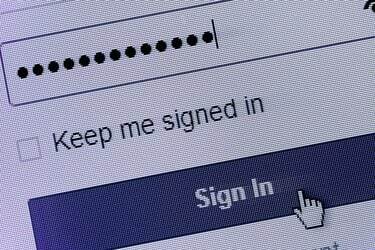
प्रत्येक वेब ब्राउज़र सहेजे गए पासवर्ड की अपनी सूची रखता है।
छवि क्रेडिट: जैसनफोटोग्राफी / आईस्टॉक / गेट्टी छवियां
वेब ब्राउज़र आपके द्वारा दर्ज किए गए पासवर्ड को सहेज सकते हैं, जिससे आप बाद में स्वचालित रूप से फिर से लॉग इन कर सकते हैं। लोगों को आपके कंधे पर इन पासवर्डों को देखने से रोकने के लिए, वे बिंदुओं की एक श्रृंखला के रूप में दिखाई देते हैं, लेकिन आप किसी भी सहेजे गए पासवर्ड को उसके वास्तविक अक्षरों को देखने के लिए देख सकते हैं। निजी तौर पर ऐसा करने से कोई अतिरिक्त सुरक्षा जोखिम नहीं होता है, क्योंकि पासवर्ड भरने पर भी डॉट्स के रूप में दिखाई देंगे।
फ़ायरफ़ॉक्स में पासवर्ड
फ़ायरफ़ॉक्स में सहेजे गए पासवर्ड की सूची देखने के लिए, "सुरक्षा" टैब पर विकल्प विंडो खोलें और "सहेजे गए पासवर्ड" पर क्लिक करें। डिफ़ॉल्ट रूप से, सूची केवल प्रत्येक वेबसाइट और उपयोगकर्ता नाम प्रदर्शित करती है। "पासवर्ड दिखाएं" दबाएं और पसंद की पुष्टि करने के लिए "हां" पर क्लिक करें। सूची को छोटा करने के लिए खोज बॉक्स में साइट का नाम, उपयोगकर्ता नाम या पासवर्ड का हिस्सा भी दर्ज करें। यदि आप एक कंप्यूटर साझा करते हैं और दूसरों को इन चरणों का पालन करने से रोकना चाहते हैं, तो सुरक्षा विकल्पों में "एक मास्टर पासवर्ड का उपयोग करें" सक्षम करें। इस विकल्प के चालू होने पर, आपको सहेजे गए पासवर्ड देखने के लिए अपना मास्टर पासवर्ड दर्ज करना होगा।
दिन का वीडियो
सहेजे गए क्रोम पासवर्ड
क्रोम की सेटिंग विंडो में, पासवर्ड और फॉर्म अनुभाग को प्रदर्शित करने के लिए "उन्नत सेटिंग्स दिखाएं" पर क्लिक करें। इस अनुभाग में, "सहेजे गए पासवर्ड प्रबंधित करें" पर क्लिक करें। क्रोम में साइटों, उपयोगकर्ता नाम और पासवर्ड की खोज योग्य सूची है, जिसमें प्रत्येक पासवर्ड डॉट्स के साथ अस्पष्ट है। पासवर्ड प्रदर्शित करने के लिए, उस पर क्लिक करें और "दिखाएँ" दबाएँ। आपकी पहचान की पुष्टि करने के लिए क्रोम आपसे विंडोज यूजर पासवर्ड मांगेगा। इसे दर्ज करने के बाद, आप अपने विंडोज पासवर्ड को दोबारा दर्ज किए बिना एक मिनट के लिए अतिरिक्त सहेजे गए पासवर्ड प्रदर्शित कर सकते हैं।
इंटरनेट एक्सप्लोरर क्रेडेंशियल्स
विंडोज 8 पर इंटरनेट एक्सप्लोरर विंडोज क्रेडेंशियल मैनेजर में पासवर्ड सहेजता है, जिसका उपयोग नेटवर्क वाले कंप्यूटरों के लिए लॉगिन को बचाने के लिए भी किया जाता है। विंडोज कंट्रोल पैनल से क्रेडेंशियल मैनेजर खोलें और "वेब क्रेडेंशियल्स" सेक्शन चुनें। डॉट्स द्वारा अस्पष्ट पासवर्ड सहित अधिक जानकारी देखने के लिए किसी भी वेबसाइट द्वारा नीचे तीर पर क्लिक करें। वास्तविक पासवर्ड देखने के लिए, "दिखाएँ" पर क्लिक करें और अपना विंडोज उपयोगकर्ता पासवर्ड दर्ज करें।
जैसे ही आप टाइप करते हैं पासवर्ड प्रदर्शित करना
कुछ वेबसाइटों में आपके द्वारा डाले गए पासवर्ड को बिना बिंदुओं के प्रदर्शित करने का विकल्प होता है, लेकिन अन्य सभी साइटों पर आपको इस सुविधा के लिए ब्राउज़र ऐड-ऑन का उपयोग करने की आवश्यकता होगी। यदि आप फ़ायरफ़ॉक्स का उपयोग करते हैं, तो आप "मेरा पासवर्ड दिखाएँ" या "पासवर्ड दिखाएँ" एक्सटेंशन जोड़ सकते हैं। क्रोम विकल्पों में "पासवर्ड दिखाएं / छुपाएं" और "एचटीएमएल रिवीलर और पासवर्ड रिवीलर" शामिल हैं। Internet Explorer में पासवर्ड प्रदर्शित करने के लिए, "IE Asterisk Password Uncover" एक्सटेंशन इंस्टॉल करें। इनमें से प्रत्येक उपकरण (संसाधन में लिंक) थोड़ा अलग तरीके से काम करता है, कुछ सभी पासवर्ड प्रदर्शित करते हैं, कुछ जब आप पासवर्ड के ऊपर कर्सर रखते हैं, तो वेबसाइटों और पासवर्ड प्रकट करने वाले अन्य लोगों के लिए "दिखाएँ" बटन जोड़ना बिंदु। अन्य लोगों को आपके सहेजे गए पासवर्ड प्रकट करने से रोकने के लिए इन ऐड-ऑन का उपयोग केवल निजी, सुरक्षित कंप्यूटर पर करें।




